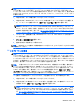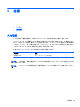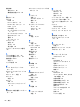Computer Preparation HP Notebook Computers-Windows Vista and Windows 7
注記: DVD および 2 層記録(DL)対応 DVD を使用すると、CD より保存できる情報量が増え
るため、バックアップに必要なリカバリ ディスクの数が少なくなります。
●
ディスクにバックアップする場合は、各ディスクに番号を付けてからコンピューターのオプティ
カル ドライブに挿入します。
[バックアップと復元センター]を使用してバックアップを作成するには、以下の操作を行います。
注記: お使いのコンピューターが外部電源に
接続されていることを確認してから
、バックアップ
処
理を開始してください。
注記: ファイルのサイズやコンピューターの
処理速度に応じて
、バックアップ
処理には
1 時間以上
かかることがあります。
1. [スタート]→[すべてのプログラム]→[メンテナンス]→[バックアップと復元センター]の順に
選択します。
2. 画面に表示される説明に沿って、コンピューター全体(一部のモデルのみ)またはファイルを
バックアップします。
復元の実行
お使いのコンピューターには、システムの障害やシステムが不安定な場合に備え、ファイルを復元す
る以下のツールが用意されています。
●
Windows リカバリ ツール:[バックアップと復元センター]を使用して、以前バックアップを行っ
た情報を復元できます。また、Windows の[スタートアップ修復]を使用して、Windows が正常に
起動できなくなる可能性のある問題を修復できます。
●
f11 リカバリ ツール:f11 リカバリ ツールを使用して、初期状態のハードドライブのイメージ
を復元できます。このイメージには、工場出荷時にインストールされていた Windows オペレー
ティング システムおよびソフトウェア プログラムが含まれます。
注記: コンピューターを起動できない場合は、Windows Vista オペレーティング システムの DVD
を購入してコンピューターを再起動し、オペレーティング システムを修復する必要があります。詳
しくは、
56 ページの「別売の Windows Vista オペレーティング システムの DVD を使用した情報
の復元 」を参照してください。
Windows リカバリ ツールの使用
以前バックアップした情報を復元するには、以下の操作を行います。
1. [スタート]→[すべてのプログラム]→[メンテナンス]→[バックアップと復元センター]の順に
選択します。
2. 画面に表示される説明に沿って、コンピューター全体(一部のモデルのみ)またはファイルを復
元します。
[スタートアップ修復]を使用して情報を復元するには、以下の操作を行います。
54
第 7 章 バックアップおよび復元